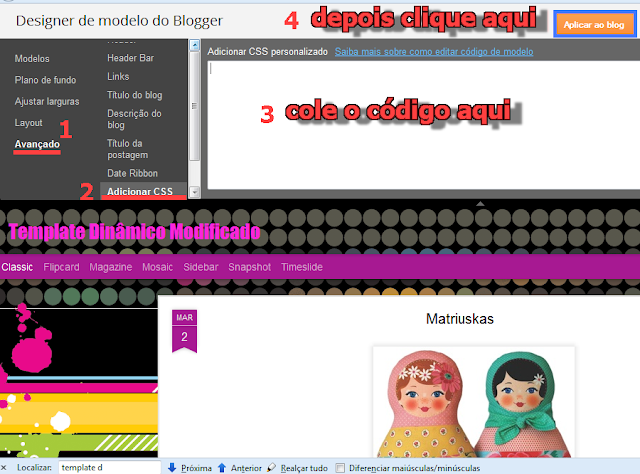Querendo seu template dinâmico todo personalizado devemos também modificar o menu lateral modificando não só a cor de fundo mas também os ícones. Para isso é necessário atenção pois, a maneira que disponibilizei o código os widgets terão que seguir uma ordem, e será necessário te-los em seu blog, a não ser que você modifique o código.
/*Icones sidebar --------------------------*/
.ss, #gadget-dock>div:nth-of-type(1) .gadget-icons img,
.ss, #gadget-dock>div:nth-of-type(2) .gadget-icons img,
.ss, #gadget-dock>div:nth-of-type(3) .gadget-icons img,
.ss, #gadget-dock>div:nth-of-type(4) .gadget-icons img,
.ss, #gadget-dock>div:nth-of-type(5) .gadget-icons img,
.ss, #gadget-dock>div:nth-of-type(6) .gadget-icons img,
.ss, #gadget-dock>div:nth-of-type(7) .gadget-icons img,
.ss, #gadget-dock>div:nth-of-type(8) .gadget-icons img,
.ss, #gadget-dock>div:nth-of-type(9) .gadget-icons img,
.ss, #gadget-dock>div:nth-of-type(10) .gadget-icons img
{
display: none !important;
}
#gadget-dock>div:nth-of-type(1) .gadget-icons{
background: url(https://blogger.googleusercontent.com/img/b/R29vZ2xl/AVvXsEgS7mLXmwOKtM3EOM465dBfPnfKNbxOzFyKvkZCmM0FagpJExg7kta_GWUxHGBqb-GYtCTWkEHNNrtWD7AEbv3hdH56LpVNd4WdNnV5ZmA3kllsoGnv5CAPQwD_LTlDa4AY5bVn_lYzVm5a/s1600/User.png) no-repeat center !important; /*perfil*/
}
#gadget-dock>div:nth-of-type(2) .gadget-icons{
background: url(https://blogger.googleusercontent.com/img/b/R29vZ2xl/AVvXsEgNFBMvZrselC509SrbRotrU7NVL48ouP2dWdel0_k32lXRDrUFFG5rYs0MQuIHZBQhq71-bnxChlbHTZ4JrkJZ_VX1cvOWJP7Pr58iY_fGXMV69rcmC4C28PrT9V6X5oMz5N2_ld1CGX3X/s1600/Bookmarks+2.png) no-repeat center !important; /*marcadores*/
}
#gadget-dock>div:nth-of-type(3) .gadget-icons{
background: url(https://blogger.googleusercontent.com/img/b/R29vZ2xl/AVvXsEgtPE0p4WJoNCNlcO16MgyLav90l4RcWIt3Ss6d3lnhiJ20QWrj8fhYY6mm01fyQI9wkCqjqoR0zNTC_lNJjSQJcP9CSrPGRleVIgadzMXqJJFhdVWwdeLWlMetFQRPegdN2nuaFQeu9IOB/s1600/Link.png) no-repeat center !important; /*blogs favoritos*/
}
#gadget-dock>div:nth-of-type(4) .gadget-icons{
background: url(https://blogger.googleusercontent.com/img/b/R29vZ2xl/AVvXsEiOScs7U3qtgxuKFtWhd6S1Smyste0q5hCQhYmoIdWU7bsEHihuyswYd2sWXrd1qvyGIrSh9HymlwrUGDVGc9RWnzoMEGCyQeSJ8no0VZbBt_XjrI_vrFlYyYNIOcbYHVIFBM4zSHt9VjPZ/s1600/Button+Load.png) no-repeat center !important; /*seguidores*/
}
#gadget-dock>div:nth-of-type(5) .gadget-icons{
background: url(https://blogger.googleusercontent.com/img/b/R29vZ2xl/AVvXsEhxfnoFDd2wqcH5kDRdM6b4P4xfd62RMq550YJqGitB9H7M9H3gUu37JvgglDtlP579bcSEK-3LOyFPEBPDiAWTDEcSlLhvVAmyAmKm52Jrd7GSbB8Rbp89TieqweF2d5WCubShUqsbII5q/s1600/Magic+Wand.png) no-repeat center !important; /*tradutor*/
}
#gadget-dock>div:nth-of-type(6) .gadget-icons{
background: url(https://blogger.googleusercontent.com/img/b/R29vZ2xl/AVvXsEjNWQKGTKTfw-SIPbLClWJuLDjMeNT37BMcHiaojYVdlm8OSdskhk3roWr9RJehpWISnEKWpBbJKGGd1PcjAfFr14kz1s1EGveVRktnPw5sGD5n16fSX-Erkq22CKDMFaRRrWpPtuP0lMrG/s1600/32x32.png) no-repeat center !important; /*google plus*/
}
#gadget-dock>div:nth-of-type(7) .gadget-icons{
background: url(https://blogger.googleusercontent.com/img/b/R29vZ2xl/AVvXsEhrLtWnzicHyYTiSUypNLCJiuKTFN7T5l1RSLUnKvWODLyu1j8q4_vMBE05a_iBgrkrvRpZjQzovbsk9iU03w8N3vEH9CH4tQ412ua4ICqa8FFl4V5mOAEt2unpiL2sbDLWO7hjC_zxiRVg/s1600/Drawer+Closed.png) no-repeat center !important; /*arquivo*/
}
#gadget-dock>div:nth-of-type(8) .gadget-icons{
background: url(https://blogger.googleusercontent.com/img/b/R29vZ2xl/AVvXsEimuuHAfYcyzZcxRc9WnFS3dBzj_qRBHytK7NRGkNDcM68AWlwHiR5A1ipsIUgNiFUjmYsaEtocqRQfEK_cMprSVfs69KPJGQTSlS2eXZ8YrZD8vMUZjbdcPgoEj6HlF8yQ-E_RiCRgsZTl/s1600/News+Add.png) no-repeat center !important; /*links favoritos*/
}
#gadget-dock>div:nth-of-type(9) .gadget-icons{
background: url(https://blogger.googleusercontent.com/img/b/R29vZ2xl/AVvXsEgxXMdJJH2gXfFo4L3xb7J12DMNG9aEMMRa4FDD924bPllxAuswafKkT8Hdq_1wCd23UvLMcfAR2BvoFNyELBXaVDV-k2XoWS0wF1TNpQqCxNL-QIRecCMMILFdx0gHujrBmaJegmPxXi4M/s1600/025.ico) no-repeat center !important; /*feed*/
}
#gadget-dock>div:nth-of-type(10) .gadget-icons{
background: url(https://blogger.googleusercontent.com/img/b/R29vZ2xl/AVvXsEisz2FFXHLiJTRFA4OrvkLzaKGEYM7Abrlna4to1crmZjEreE2EVVnIFxeXaa7UM8qVrAjMN4Jxq7Up5vsd0ylur5Fp2t7DRKpPEhA0BlUNnpt3Xq8i3QIv9KIuytZ2JeHleu6-QKGH8KBU/s1600/Document+2+Edit.png) no-repeat center !important; /*increva-se*/
}